Πώς να κάνετε καθαρή τη θολή εικόνα στο κινητό – TechCult
Miscellanea / / July 28, 2023
Είτε βρίσκεστε σε ραντεβού, πεζοπορία, παρέα με φίλους ή σε μια οικογενειακή συγκέντρωση, στους ανθρώπους αρέσει να απαθανατίζουν και να μοιράζονται τη ζωή τους μέσω εικόνων. Μπορεί να είναι απογοητευτικό εάν η φωτογραφία αποδειχθεί θολή και δεν μπορείτε να την ξαναβγάλετε. Για τέτοια σενάρια, έχουμε τον τέλειο οδηγό για το πώς να κάνετε καθαρές θολές εικόνες στο κινητό σας, είτε χρησιμοποιείτε iPhone είτε Android.

Πίνακας περιεχομένων
Πώς να κάνετε καθαρή τη θολή εικόνα στο κινητό
Η λήψη θολών εικόνων ειδικών στιγμών είναι απογοητευτική. Ευτυχώς, ορισμένες εφαρμογές μπορούν να ξεκαθαρίσουν τη θολούρα. Διαβάστε παρακάτω για να μάθετε πώς να κάνετε τις εικόνες του smartphone σας σαφείς και αξέχαστες με χρήσιμα εργαλεία.
Μέθοδος 1: Για Android
Για χρήστες Android, έχουμε μερικές εξαιρετικές εφαρμογές που θα σας βοηθήσουν να επιτύχετε καθαρές εικόνες. Ελέγξτε αυτούς τους ιστότοπους και τις εφαρμογές που μπορούν να σας βοηθήσουν να επεξεργαστείτε και να καθαρίσετε τις θολές εικόνες σας.
- Adobe Photoshop Express
- Pixlr
- Snapseed
- Lightroom
- Fotor
- Lumii
- Adobe Lightroom CC
- Συγγένεια – GIMP
- PhotoSpace
Ας πάρουμε το παράδειγμα του Adobe Photoshop. Ακολουθούν τα βήματα για να καθαρίσετε τις θολές εικόνες στο τηλέφωνό σας.
1. Εκτόξευση Adobe Photoshop Express.
2. Επίλεξε το θολή φωτογραφία από όλες τις φωτογραφίες.
3. Στη συνέχεια, πατήστε Προσαρμογές.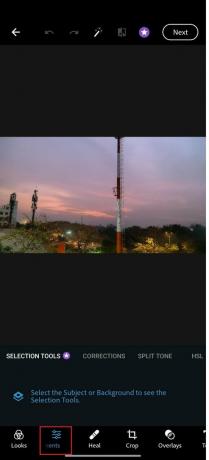
4. Επιλέγω Ακονίζω και σύρετε τη γραμμή στην επιλογή σας.

5. Πατήστε Επόμενο στην επάνω δεξιά γωνία της οθόνης.
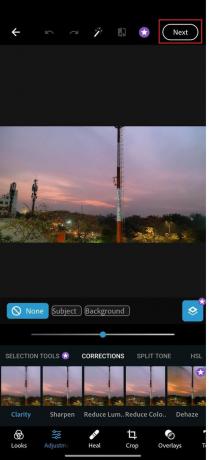
6. Πατήστε στο Αποθήκευση στη Γκαλερί επιλογή λήψης της εικόνας.

Μέθοδος 2: Για iPhone
Τώρα που ξέρετε πώς να κάνετε καθαρή μια θολή εικόνα στο Android. Ας μάθουμε πώς να ξεθολώνουμε μια εικόνα στο iPhone χρησιμοποιώντας το Snapseed. Αυτός είναι ο τρόπος με τον οποίο μπορείτε να κάνετε μια θολή εικόνα καθαρή στο iPhone.
1. Εκκινήστε το Εφαρμογή Snapseed.
2. Στη συνέχεια, πατήστε Συν + για να εισαγάγετε τη θολή εικόνα σας.
3. Στη συνέχεια, πατήστε στο ΕΡΓΑΛΕΙΑ καρτέλα στο κάτω μέρος της γραμμής εργασιών.

4. Μετά από αυτό, επιλέξτε Λεπτομέριες από την ενότητα εργαλείων.
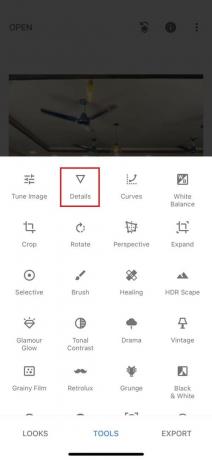
5. Στη συνέχεια, σύρετε το δάχτυλό σας προς τα πάνω για να επιλέξετε Ακόνισμα.
6. Τώρα, μετακίνησε τοολισθητής στο επάνω μέρος της οθόνης.

7. Μόλις μπορέσετε να κάνετε τη φωτογραφία σας πιο καθαρή, πατήστε στο τσιμπούριεικονίδιο σήμανσης.

8. Μετά από αυτό, πατήστε ΕΞΑΓΩΓΗ για να αποθηκεύσετε την εικόνα σας.

9. Πατήστε Αποθηκεύσετε.
Μόλις τελειώσετε, η θολή εικόνα σας θα γίνει καθαρή στο iPhone.
Ποια είναι η καλύτερη εφαρμογή για την κατάργηση θολώματος φωτογραφιών;
Ορισμένες εφαρμογές μπορούν να κάνουν πιο καθαρές τις θολές φωτογραφίες σας. Το PhotoDirector είναι μια τέτοια εφαρμογή που διευκολύνει από οποιαδήποτε άλλη εφαρμογή να ξεθολώσετε τις φωτογραφίες σας. ο Εργαλείο Deblur Αυξάνει αυτόματα την εικόνα σας για γρήγορη επεξεργασία. Επιπλέον, αφού ξεθολώσετε τα στιγμιότυπά σας, μπορείτε να επωφεληθείτε από όλα τα άλλα εργαλεία επεξεργασίας φωτογραφιών για να τα μεταμορφώσετε!
Πώς μπορώ να αυξήσω τη διαύγεια μιας φωτογραφίας στο τηλέφωνό μου
Θέλετε να αυξήσετε τη διαύγεια των φωτογραφιών σας; Θα σας βοηθήσουμε. Εάν παρατηρείτε ότι οι περισσότερες από τις φωτογραφίες σας γίνονται θολές, μπορεί να υπάρχουν μερικοί συνήθεις λόγοι για αυτό. Ακολουθούν διάφοροι τρόποι για να αυξήσετε τη διαύγεια μιας φωτογραφίας στο τηλέφωνό σας:
- Χρησιμοποιήστε τις ρυθμίσεις κάμερας του τηλεφώνου: Οι περισσότερες κάμερες τηλεφώνου έχουν ρυθμίσεις που μπορούν να βοηθήσουν στη βελτίωση της ευκρίνειας των φωτογραφιών σας. Πειραματιστείτε με αυτές τις ρυθμίσεις για να βρείτε αυτό που λειτουργεί καλύτερα για εσάς.
- Καθαρίστε το φακό της κάμερας: Μερικές φορές, ο φακός της κάμερας μπορεί να λερωθεί, κάτι που μπορεί να επηρεάσει την ευκρίνεια των φωτογραφιών σας. Χρησιμοποιήστε ένα πανί από μικροΐνες ή ένα διάλυμα καθαρισμού φακών για να καθαρίσετε τον φακό.
- Κρατήστε το τηλέφωνο σταθερό: Τα τρεμάμενα χέρια μπορεί να οδηγήσουν σε θολές φωτογραφίες και για να τις καθαρίσετε, προσπαθήστε να κρατήσετε το τηλέφωνό σας σταθερό ή χρησιμοποιήστε τρίποδο.
- Χρησιμοποιήστε φυσικό φως: Ο καλός φωτισμός μπορεί να βοηθήσει στη βελτίωση της ευκρίνειας των φωτογραφιών σας. Προσπαθήστε να τραβήξετε φωτογραφίες σε καλά φωτισμένους χώρους ή χρησιμοποιήστε το φυσικό φως προς όφελός σας.
- Επεξεργαστείτε τη φωτογραφία: Μπορείτε επίσης να χρησιμοποιήσετε εφαρμογές επεξεργασίας φωτογραφιών για να βελτιώσετε τη διαύγεια των φωτογραφιών σας. Η προσαρμογή της φωτεινότητας, της αντίθεσης και της ευκρίνειας μπορεί να βοηθήσει στη βελτίωση της συνολικής καθαρότητας της εικόνας.
Πώς να αλλάξετε τις ρυθμίσεις της κάμερας για καλύτερη ποιότητα
Να θυμάστε ότι δεν μπορούν να αποθηκευτούν όλες οι φωτογραφίες, επομένως εάν η φωτογραφία είναι πολύ θολή ή εκτός εστίασης, ενδέχεται να μην είναι δυνατή η βελτίωση της ευκρίνειας. Αλλά αυτό που μπορείτε να κάνετε πριν από όλα αυτά είναι να αλλάξετε τις ρυθμίσεις της κάμερας. Δείτε πώς το κάνετε.
1. Εκκινήστε το ΦΩΤΟΓΡΑΦΙΚΗ ΜΗΧΑΝΗεφαρμογή στη συσκευή σας Android.
2. Πατήστε στο τρεις οριζόντιες γραμμές στην επάνω δεξιά γωνία της οθόνης.

3. Τώρα, επιλέξτε ένα 3:4αναλογία.
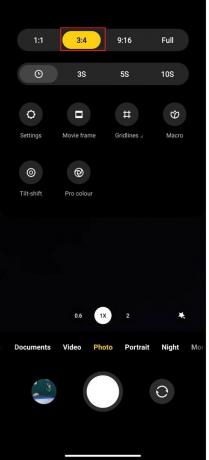
4. Τραβήξτε φωτογραφίες πατώντας το Παραθυρόφυλλο.
Πώς μπορείτε να καταλάβετε εάν μια εικόνα είναι θολή;
Εδώ είναι μερικά πράγματα που μπορείτε να αναζητήσετε και αναφέρονται παρακάτω.
- Ελέγξτε για τη συνολική ευκρίνεια: Ο ευκολότερος τρόπος για να διαπιστώσετε εάν μια εικόνα είναι θολή είναι να δείτε τη συνολική ευκρίνεια της εικόνας. Εάν η εικόνα φαίνεται απαλή ή δεν έχει λεπτομέρεια, μπορεί να είναι θολή.
- Δείτε τις άκρες: Οι θολές εικόνες έχουν συχνά απαλές ή ασαφείς άκρες. Κοιτάξτε προσεκτικά τις άκρες των αντικειμένων στην εικόνα και δείτε αν φαίνονται ευκρινείς ή όχι.
- Ελέγξτε τις λεπτομέρειες: Εάν η εικόνα περιέχει κείμενο ή λεπτές λεπτομέρειες, όπως χαρακτηριστικά προσώπου ή μικρά αντικείμενα, ελέγξτε εάν είναι ευκρινείς και καθαρές ή αν φαίνονται απαλές ή θολές.
- Μεγέθυνση: Ένας άλλος τρόπος για να διαπιστώσετε εάν μια εικόνα είναι θολή είναι να κάνετε μεγέθυνση σε μια μικρή περιοχή της εικόνας. Εάν οι λεπτομέρειες στην περιοχή που κάνατε μεγέθυνση εμφανίζονται ασαφείς ή εκτός εστίασης, η εικόνα μπορεί να είναι θολή.
- Συγκρίνετε το με μια εικόνα αναφοράς: Εάν έχετε μια εικόνα αναφοράς που γνωρίζετε ότι είναι ευκρινής και καθαρή, μπορείτε να τη συγκρίνετε με την εν λόγω εικόνα. Αυτό θα σας βοηθήσει να προσδιορίσετε εάν η εικόνα είναι θολή ή εάν είναι απλώς χαμηλότερης ποιότητας από την εικόνα αναφοράς.
Αυτοί είναι μερικοί συνήθεις τρόποι για να διαπιστώσετε εάν μια εικόνα είναι θολή ή όχι. Λάβετε υπόψη ότι ορισμένες εικόνες μπορεί να έχουν σκόπιμα απαλές ή θολές περιοχές για καλλιτεχνικό αποτέλεσμα, επομένως είναι σημαντικό να λάβετε υπόψη και το πλαίσιο της εικόνας.
Ελπίζουμε ότι βρήκατε το άρθρο μας πώς να κάνετε καθαρή θολή εικόνα στο κινητό βοηθητικός. Μη διστάσετε να ρωτήσετε τις απορίες σας και μην ξεχάσετε να προσθέσετε τις προτάσεις σας στην παρακάτω ενότητα σχολίων.
Ο Henry είναι ένας έμπειρος συγγραφέας τεχνολογίας με πάθος να κάνει σύνθετα θέματα τεχνολογίας προσβάσιμα στους καθημερινούς αναγνώστες. Με πάνω από μια δεκαετία εμπειρίας στον κλάδο της τεχνολογίας, ο Henry έχει γίνει μια αξιόπιστη πηγή πληροφοριών για τους αναγνώστες του.



